Ako vypnúť upozornenie OneDrive v tento deň v systéme Windows 11/10
Podobne ako Fotky Google(Google Photos) a Facebook , aj OneDrive zobrazuje upozornenie, v ktorom sa zobrazuje, čo ste nahrali minulý rok, v rovnaký deň (mesiac/deň) ako dnes. Ak ich však nechcete získať, môžete vypnúť upozornenie OneDrive On this day vo (OneDrive On this day)Windows 11/10 pomocou tohto návodu.
OneDrive zobrazuje upozornenie „ V tento deň(On this day) “ pre fotografie a videá, ktoré ste odovzdali v rovnaký deň minulého roka, aby ste vedeli, čo ste robili predtým. Niektorí ľudia to považujú za užitočné, pretože vám to umožňuje znovu prežiť spomienky. Ak sa vám to však zdá zbytočné, tento návod krok za krokom sa vám bude hodiť.
Existujú dva spôsoby, ako v tento deň (On this day ) vypnúť upozornenie OneDrive na počítači so systémom Windows –(Windows PC –) pomocou vstavanej možnosti OneDrive a pomocou Editora databázy Registry(Registry Editor) . Bez ohľadu na to, akým spôsobom sa budete riadiť, získate rovnaký výsledok.
Vypnite upozornenie (Turn)OneDrive v tento deň na počítači
Ak chcete vypnúť upozornenie OneDrive na tento deň v Windows 11/10 , postupujte podľa týchto krokov-
- Kliknite(Click) na ikonu OneDrive na systémovej lište.
- Vyberte položku Help & Settings > Settings .
- Prepnite sa na kartu Nastavenia(Settings) .
- Zrušte začiarknutie políčka Keď sú dostupné spomienky „V tento deň“(When “On this day” memories are available) .
- Kliknite na tlačidlo OK(OK) .
Najprv sa uistite, že ikona OneDrive je viditeľná na systémovej lište. Ak nie, vyhľadajte OneDrive a spustite ho. Potom kliknite na ikonu OneDrive viditeľnú na systémovej lište a vyberte možnosť the Help & Settings > Settings .
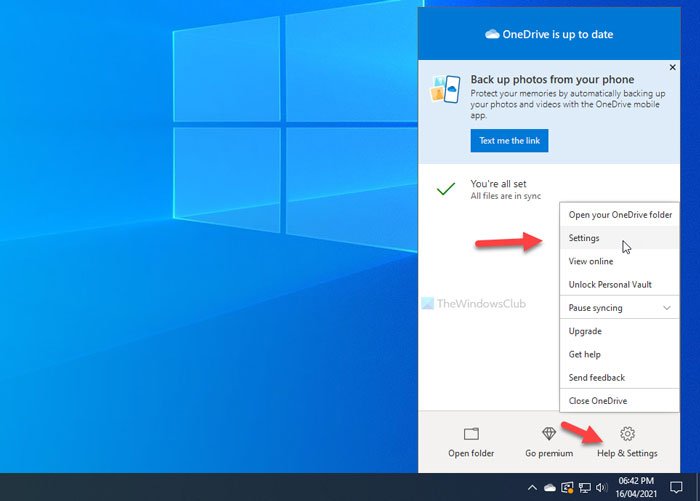
Otvorí panel nastavení OneDrive.
Musíte sa prepnúť na kartu Nastavenia (Settings ) a odstrániť začiarknutie políčka Keď sú dostupné pamäte „V tento deň“(When “On this day” memories are available) .
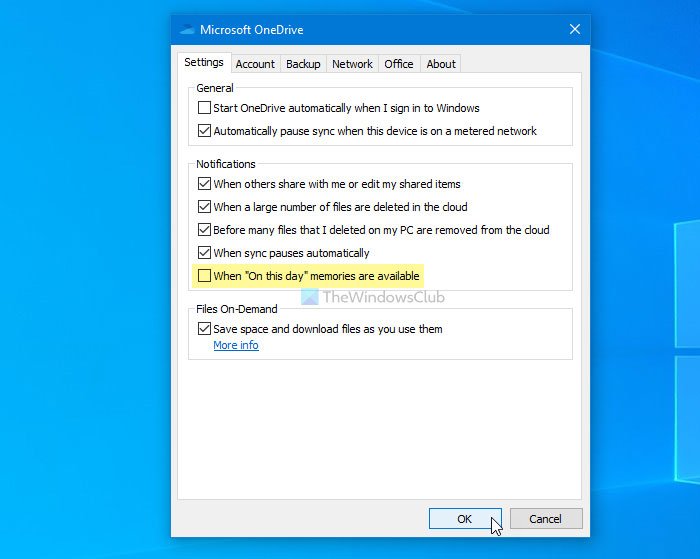
Nakoniec kliknutím na tlačidlo OK (OK ) uložte zmenu.
To je všetko! OneDrive odteraz nebude na vašom počítači so systémom Windows zobrazovať upozornenie V tento deň .(On this day )
V prípade, že chcete zmenu vrátiť späť, musíte otvoriť rovnaký panel nastavení OneDrive a začiarknuť rovnaké políčko, ako je uvedené vyššie.
TIP : Tento príspevok ukazuje, ako vypnúť upozornenia OneDrive v tento deň v systémoch Android a iOS(disable OneDrive On this day notifications on Android and iOS) .
Zakázať upozornenie OneDrive V tento deň pomocou databázy Registry(Registry)
Ak chcete vypnúť upozornenie OneDrive On this day v Windows 11/10 , postupujte podľa týchto krokov-
- Stlačením Win+R zobrazíte výzvu na spustenie.
- Napíšte regedit a stlačte tlačidlo Enter .
- Kliknite na možnosť Áno(Yes) .
- Prejdite na Osobné(Personal) v HKEY_CURRENT_USER .
- Kliknite pravým tlačidlom myši na Personal > New > DWORD (32-bit) Value .
- Pomenujte ho ako OnThisDayPhotoNotificationDisabled .
- Dvakrát naň kliknite a nastavte Údaj hodnoty(Value) ako 1 .
- Kliknite na tlačidlo OK(OK) .
Pred prechodom na kroky REGEDIT sa odporúča vytvoriť bod obnovenia systému .
Teraz otvorte Editor databázy Registry(Registry Editor) v počítači. Ak to chcete urobiť, stlačte kombináciu klávesov Win+R , zadajte príkaz regedit a stlačte tlačidlo Enter . Ak sa zobrazí panel Kontrola používateľských kont(User Account Control) , kliknite na tlačidlo Áno (Yes ) . Po otvorení Editora databázy Registry(Registry Editor) v počítači prejdite na nasledujúcu cestu-
HKEY_CURRENT_USER\SOFTWARE\Microsoft\OneDrive\Accounts\Personal
Tu musíte vytvoriť hodnotu REG_DWORD . Kliknite pravým tlačidlom myši na osobný (Personal ) kľúč a vyberte položku New > DWORD (32-bit) Value .
Potom ho pomenujte ako OnThisDayPhotoNotificationDisabled .

Teraz dvakrát kliknite na túto hodnotu REG_DWORD a nastavte Údaj(Value) hodnoty na 1 .
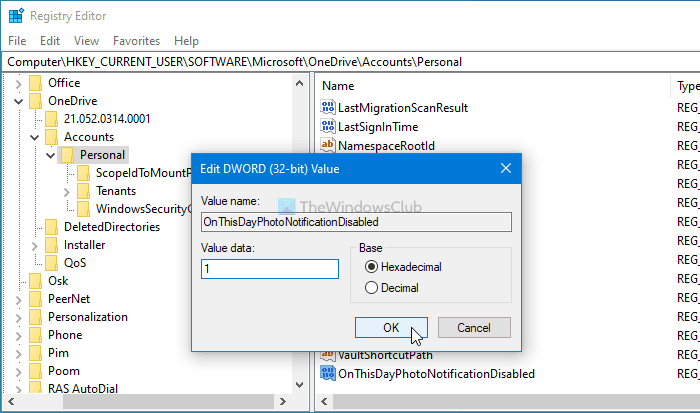
Nakoniec kliknutím na tlačidlo OK (OK ) uložte zmenu. Potom sa musíte znova prihlásiť do počítača, aby ste získali zmenu.
Ak chcete obnoviť pôvodné nastavenie, otvorte rovnakú hodnotu REG_DWORD a nastavte Údaj(Value) hodnoty na 0 .
Prípadne môžete odstrániť aj túto hodnotu REG_DWORD .
Kliknite pravým tlačidlom myši na OnThisDayPhotoNotificationDisabled > vyberte možnosť Odstrániť (Delete ) a kliknite na tlačidlo Áno (Yes ) .
To je všetko! Ak máte nejaké pochybnosti, dajte nám vedieť v komentároch.
Prečítajte si ďalej: (Read next: )Vyzvite používateľov, aby presunuli známe priečinky Windowsu do OneDrive.(Prompt users to move Windows known folders to OneDrive.)
Related posts
Zakázať upozornenia OneDrive, keď sa synchronizácia automaticky pozastaví
Opravte kód chyby OneDrive 0x8004de40 v systéme Windows 11/10
Opravte kód chyby OneDrive 0x8007016a
Chyba OneDrive 0x80070194, poskytovateľ cloudových súborov neočakávane skončil
Povoľte OneDrive zakázať dedenie povolení v priečinkoch iba na čítanie
Chyba 0x80071129: Značka prítomná vo vyrovnávacej pamäti bodu zmeny spracovania je neplatná
Ako uzamknúť OneDrive pomocou hesla, Touch ID alebo Face ID na iPade
Odstráňte údajový súbor .pst programu Outlook z OneDrive v systéme Windows 10
Váš počítač nie je pripojený k internetu, chyba OneDrive 0x800c0005
Modulu cloudovej synchronizácie sa nepodarilo overiť stiahnuté údaje
Ako používať OneDrive na prístup k súborom v počítači so systémom Windows 11/10
Výukový program OneDrive pre začiatočníkov; Stiahnite si zadarmo eBook
Ako pridať nastavenia synchronizácie OneDrive v Editore miestnych zásad skupiny
Ako zdieľať súbor alebo priečinok vo OneDrive
Ako pridať a synchronizovať viacero účtov OneDrive do počítača
Zabezpečte, aby OneDrive pokračoval v synchronizácii, keď je zapnutý režim šetriča batérie
Odstráňte Presunúť do OneDrive z kontextovej ponuky v systéme Windows 10
Správa Vypnúť OneDrive Odstránené súbory sa odstránia všade
Ako obmedziť šírku pásma, ktorú využívajú OneDrive a Dropbox
Tento účet už synchronizujete – chyba OneDrive pre Mac
